文章詳情頁
win10系統中調節分辨率具體操作方法
瀏覽:70日期:2022-12-18 11:06:12
一部分使用win10系統的用戶們,想要進行調節分辨率,卻不熟悉調節的方法?今天在此篇文章內就帶來了win10系統中調節分辨率的具體操作方法。

1,右鍵桌面空白處,選擇“屏幕分辨率”選項,進入界面后,選擇頁面左側的“顯示”選項,再依次對右側的“分辨率”,“方向”進行設置,設置完成后點擊應用。如圖下所示:
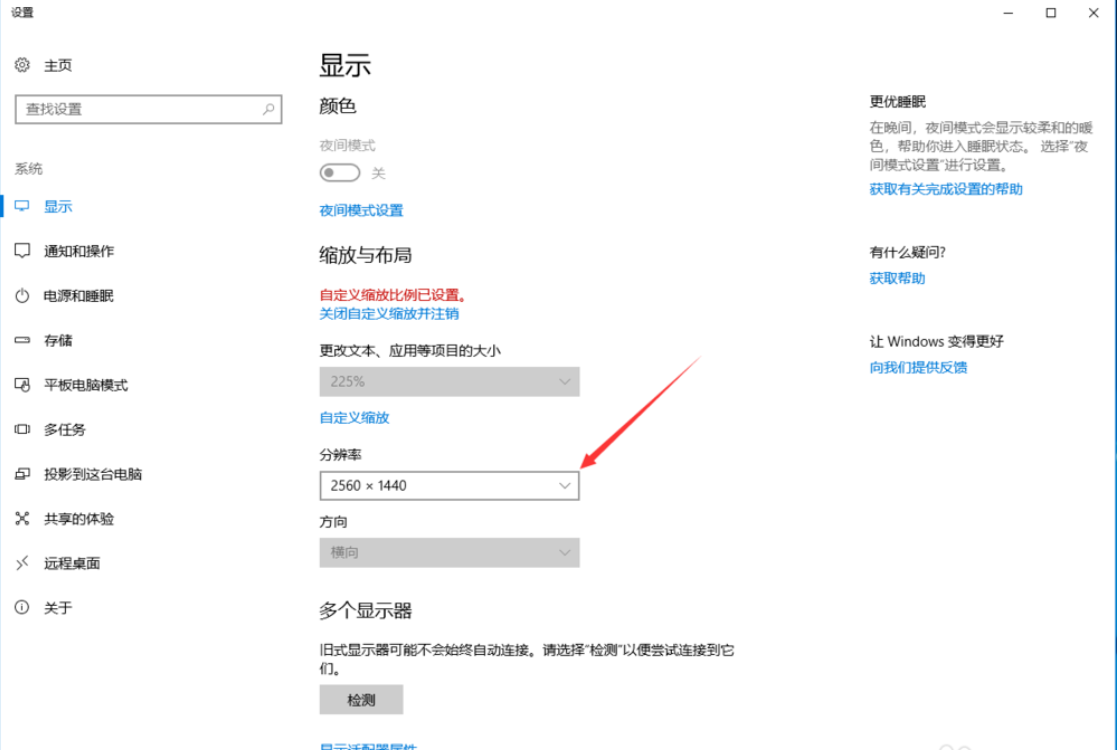
方法二
1,鼠標右鍵“開始”按鈕,選擇“設置”選項,進入windows設置界面后,點擊“系統”,如圖下所示;
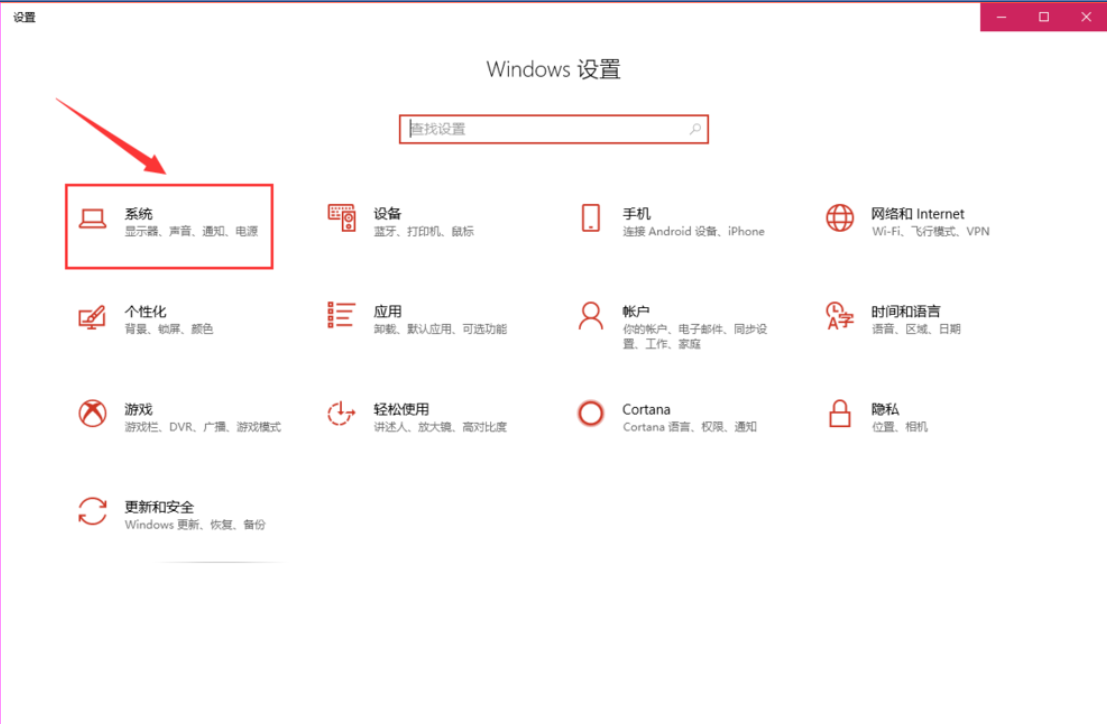
2,進入系統設置界面后,點擊右側的“顯示”,如圖下所示;
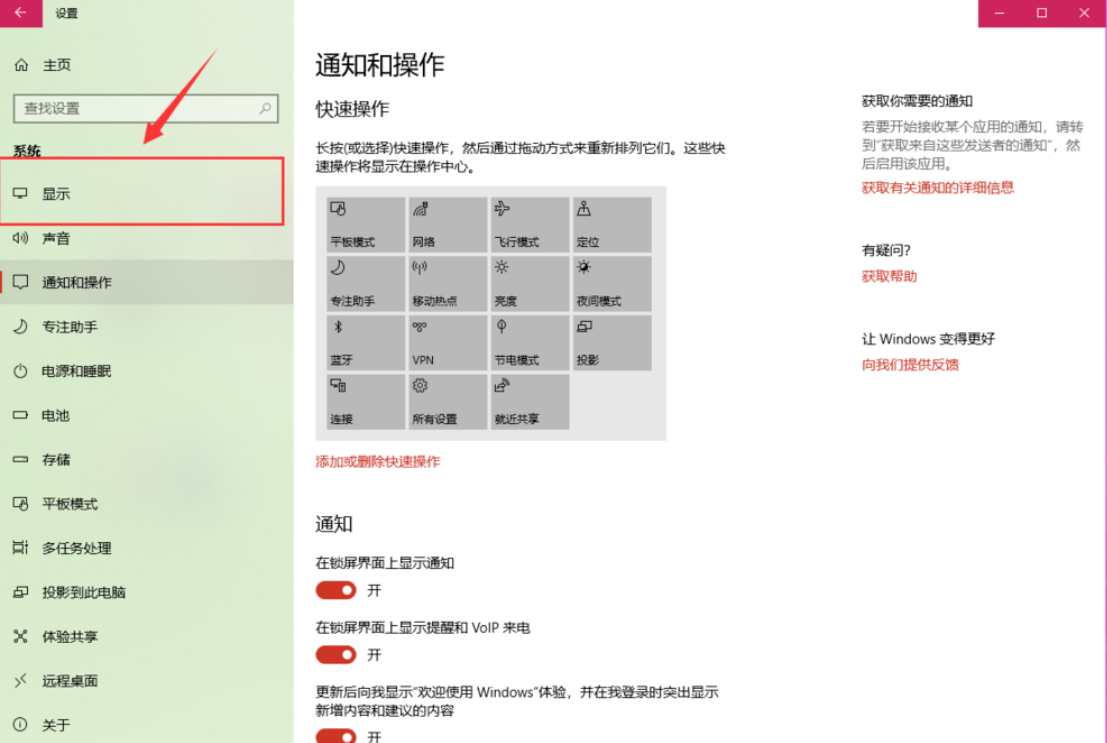
3,然后我們可以在右側的高級縮放設置下看到分辨率,如圖下所示;
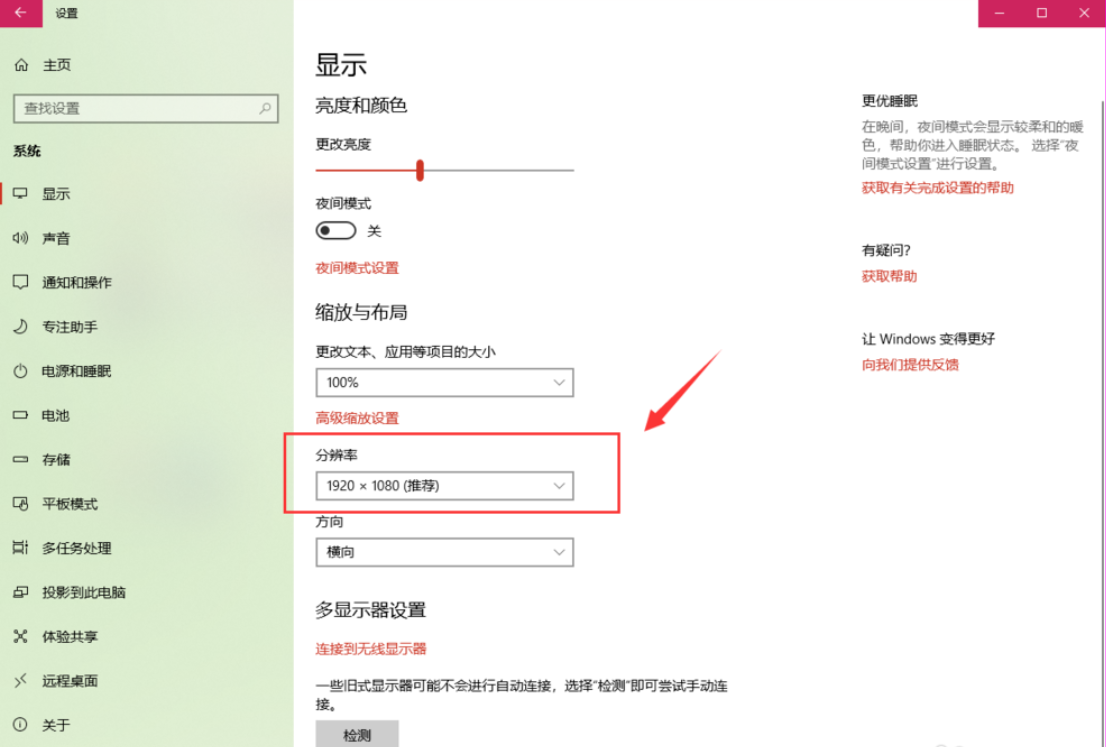
4,如果不知道自己的電腦那種分辨率合適,可以挨個點擊試一下,合適的話點擊“保留更改”,不合適的話點擊“還原”即可,如圖下所示:
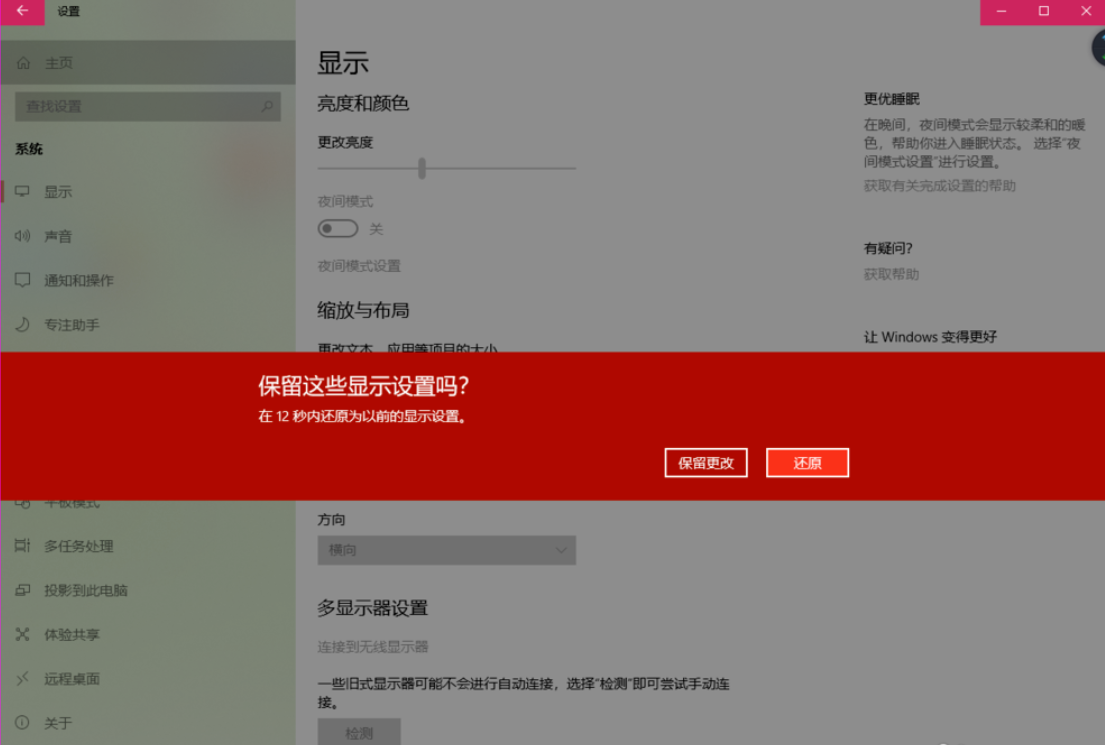
根據上文為你們描述的win10系統中調節分辨率的具體操作方法,同學們趕緊去試試吧!
相關文章:
1. 怎么用PE安裝win11系統?教你用U盤安裝Win11 PE系統教程2. 沒有U盤如何安裝win7系統?沒有U盤重裝win7系統操作教程3. Debian主文件夾怎么隱藏? Debian11 Xfce隱藏桌面主文件夾的技巧4. Windows10時間軸功能怎么關閉 關閉Windows10時間軸功能的兩個方法5. win8.1升級win10出現modern setup host停止工作怎么辦?6. Win10電腦插上耳機沒聲音怎么辦?7. Win10怎么修改觸摸板光標速度?8. U盤安裝Win11系統教程 U盤裝原版Win11圖文教程9. Win10如何顯示多時區時鐘?Win10系統同時顯示多國時間的方法10. win 10系統怎么清理安裝殘留?怎么對c盤磁盤清理?
排行榜

 網公網安備
網公網安備